将iPhone连接电脑,打开爱思助手,进入“应用游戏”-“导入安装”,选择本地IPA文件即可。爱思助手作为一款专业且功能全面的iOS设备管理工具,让应用安装变得前所未有的简单。
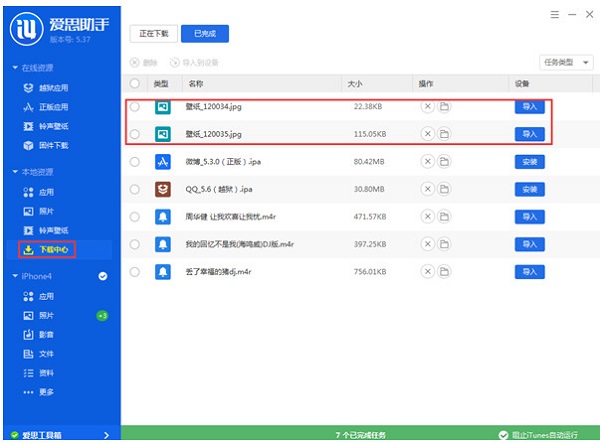
文章目录
开始前的准备工作
在开始导入软件之前,请确保完成以下两个简单的准备步骤,这是确保整个过程顺利进行的基础。一个清晰的开始是成功的一半,这能为您节省大量时间,避免不必要的操作障碍。
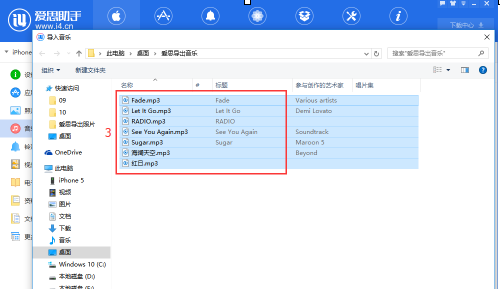
首先,您需要在您的Windows电脑或Mac上下载并安装最新版本的爱思助手。请访问其官方网站 i4.cn 获取最安全、最稳定的安装包。爱思助手是一款集设备管理、资料备份、刷机越狱和资源下载于一体的强大工具,是数百万用户的信赖之选。安装过程非常直接,只需根据提示点击几下即可完成。
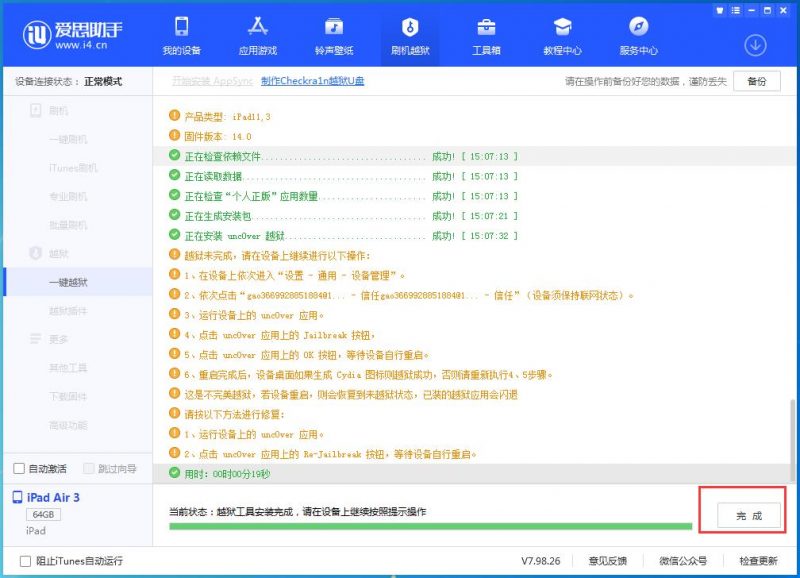
接下来,使用一条质量可靠的USB数据线将您的iPhone或iPad设备连接到电脑。首次连接时,您的iOS设备屏幕上会弹出“要信任此电脑吗?”的提示,请务必点击“信任”,并在需要时输入您的设备解锁密码。这是建立电脑与iOS设备之间安全通信隧道的关键一步。成功连接后,爱思助手主界面将显示您的设备信息,如设备型号、系统版本、电池状态等,这表明设备已被成功识别。
核心方法:如何通过爱思助手导入IPA文件安装应用
对于许多资深玩家或有特殊需求的用户而言,直接安装本地的IPA文件是使用爱思助手的核心功能之一。IPA是iOS应用的打包文件格式,类似于Windows上的.exe文件。通过爱思助手,您可以轻松地将电脑上存储的IPA文件安装到您的苹果设备中,绕过App Store的区域限制或版本限制。
详细图文步骤
操作流程被设计得极为人性化,即使是初次使用的用户也能快速上手。请跟随以下步骤,轻松完成应用导入。
1. 启动并连接:确保您的iPhone或iPad已通过USB线连接到电脑,并已成功被爱思助手识别。
2. 导航至应用管理:在爱思助手的主界面左侧导航栏中,找到并点击“应用游戏”选项。这将带您进入应用管理的专属界面。
3. 选择导入功能:在“应用游戏”界面的顶部菜单栏,您会看到一个名为“导入安装”的按钮。点击它,系统会弹出一个文件选择窗口。
4. 选择IPA文件:在弹出的窗口中,浏览您电脑的文件夹,找到您事先准备好的.ipa格式的应用程序文件,选中它,然后点击“打开”。
5. 等待安装完成:爱思助手会自动开始将该文件传输并安装到您的iOS设备上。您可以在界面上看到实时的安装进度条。根据应用文件的大小,这个过程可能需要几十秒到几分钟不等。安装成功后,爱思助手会给出提示,同时新安装的应用图标也会出现在您设备的桌面上。
导入安装的注意事项
为了确保最高的安装成功率,有几点需要特别注意。首先,请确保您获取的IPA文件来源可靠且文件本身是完整的,损坏的IPA文件会导致安装失败。其次,某些IPA文件可能需要签名才能正常安装和运行。爱思助手通常会自动处理签名过程,但这可能需要您在工具中登录一个Apple ID(建议使用一个不常用的备用ID),用于生成签名证书。这个过程是安全的,爱思助手不会记录您的密码信息。
便捷之选:直接从爱思助手应用商店安装
除了导入本地IPA文件,爱思助手还内置了一个资源丰富的应用商店,为您提供了另一种极为便捷的软件获取方式。如果您没有现成的IPA文件,或者想探索更多有趣的应用和游戏,这是一个绝佳的选择。
操作同样简单。在爱思助手的“应用游戏”界面,您可以利用顶部的搜索框,输入您想要查找的应用名称。爱思助手的资源库包含了海量正版及独家应用,覆盖了从工具到游戏的各种类别。搜索结果出现后,找到您心仪的应用,直接点击右侧的“安装”按钮即可。爱思助手会负责下载和安装的全过程,您只需稍作等待,应用就会出现在您的设备上。这种方式省去了寻找和下载IPA文件的麻烦,真正实现了一键式安装。
常见问题诊断与解决方案 (FAQ)
在导入和安装软件的过程中,偶尔可能会遇到一些小问题。别担心,这些问题大多有明确的成因和解决方法。下面我们整理了一些最常见的疑问并提供了解答。
为什么软件安装会失败?
安装失败可能由多种原因导致,最常见的原因包括:
- IPA文件问题:文件已损坏、版本与您的iOS系统不兼容,或者文件本身存在问题。
- 签名问题:应用没有有效的签名,或者签名已过期。这在使用非官方渠道获取的IPA时尤为常见。
- 设备存储空间不足:请检查您的iPhone或iPad是否有足够的剩余空间来安装新应用。
- 网络或连接中断:在安装过程中,电脑与设备的连接意外断开。
解决方案:首先尝试重新下载IPA文件或换一个来源。如果怀疑是签名问题,可以尝试在爱思助手的设置中使用Apple ID进行签名。同时,确保设备连接稳定且存储空间充足。
如何在iPhone上信任应用开发者?
当您安装了通过个人或企业证书签名的应用后,首次打开时系统会提示“未受信任的开发者”。这并非应用有问题,而是iOS的一项安全机制。您需要手动进行信任操作:
1. 在您的iPhone上,进入“设置” > “通用”。
2. 向下滚动,找到并点击“VPN与设备管理”或“描述文件与设备管理”。
3. 在“企业级App”部分,您会看到一个开发者描述文件。点击它。
4. 点击蓝色的“信任…”按钮,然后在弹出的确认框中再次点击“信任”。完成此操作后,应用即可正常打开。
导入软件是否需要我的Apple ID?
这取决于IPA文件的类型。如果是从App Store下载的正版IPA(已包含官方签名),通常不需要。但如果是需要重签名的应用(如越狱应用或修改版应用),爱思助手会需要一个Apple ID来为这个应用生成个人签名证书,使其能在您的非越狱设备上运行。使用爱思助手的签名功能时,为了您的账户安全,强烈建议您注册并使用一个不涉及个人重要信息的备用Apple ID。
为什么安装后的应用打开就闪退?
闪退通常与应用签名有关。个人证书签名的应用有效期为7天,7天后证书失效,应用便会闪退。此时,您需要将设备重新连接到爱思助手,对该应用进行续签操作。只需在爱思助手的“应用游戏”列表中找到该应用,通常旁边会有续签或重新安装的选项。此外,应用本身与iOS系统版本不兼容也可能导致闪退。
进阶应用管理技巧
掌握了基本的安装方法后,爱思助手还能帮助您更高效地管理设备上的所有应用。作为一款强大的iOS管家,它的功能远不止于此。
如何批量安装多个IPA文件?
如果您有多个IPA文件需要一次性安装,无需逐个重复操作。在点击“导入安装”后弹出的文件选择窗口中,您可以按住Ctrl键(Windows)或Command键(Mac)来点选多个IPA文件,或者按住Shift键选择一个连续的文件范围,然后点击“打开”。爱思助手会将这些应用加入一个安装队列,并依次自动完成所有安装,极大提升了效率。
如何更新或卸载已安装的应用?
管理现有应用同样简单。在爱思助手的“应用游戏”界面,会列出您设备上已安装的所有应用程序。您可以进行以下操作:
- 卸载:找到不想要的应用,点击其右侧的“卸载”按钮,即可将其从设备上彻底删除,比在手机上长按图标操作更快捷。
- 更新:爱思助手会自动检测可更新的应用,并在应用旁边显示“更新”提示。点击即可升级到最新版本。
- 备份:对于重要的应用及其数据,您可以选择“备份程序”功能,将应用的IPA文件连同其文稿数据一起备份到电脑,方便日后恢复。
通过这些功能,爱思助手 (i4.cn) 不仅是一个安装工具,更是一个全面的设备管理平台,帮助您轻松掌控您的iPhone或iPad。